Popravek napake s kodo 0xc0000225 v operacijskem sistemu Windows

- 903
- 31
- Ms. Marc Senger
Z napakami, ki nastanejo iz različnih razlogov, pri namestitvi sistema, posodabljanja, zagonu ali med drugimi operacijami, se vsi uporabniki sistema Windows soočajo z različico ali uredništvom OS. Vsako napako običajno spremlja sporočilo s kodo, s katero je mogoče presojati in sprejeti z ustreznimi ukrepi za odpravo. Bistvo problema ni vedno predstavljeno v obvestilu in razlog, da izzvane težave običajno ni jasen, zato je treba to rešiti s poskusom različnih možnosti in odstranjevanjem "osumljencev".
Ena od napak, ki jih najdejo Windows 7, 8, 10 uporabnikov pri zagonu ali namestitvi sistema se prikaže s kodo 0xc0000225. Napaka preprečuje nadaljnje nalaganje, in ker ni mogoče vstopiti v sistem, je prva stvar, ki pride na misel kot rešitev, ponovno namestitev operacijskega sistema. Ne hitite, da sprejmete takšne kardinalne ukrepe, saj tega ni nujno potrebe po tem. Težavo je mogoče rešiti na bolj humane načine, prihranite čas in se odpeljate pred nepotrebnimi težavami z namestitvijo voznikov in druge številne programske opreme, potrebne za celotno delovanje računalnika, ter uporabniško udobje.

Kaj je 0xc0000225
To je dokaj pogost pojav, ki preprečuje zagon sistema. Koda napake 0xc0000225 nastane tako v Windows 10 kot v prejšnjih različicah. Sočasno obvestilo poroča, da je prišlo do nepredvidene napake, besedilo lahko kaže tudi na nemogoče prenosa računalnika in potrebo po obnovi ali podatki o napaki pravijo, da okvara nalaganja menija, saj zahtevana naprava ni na voljo. V vrstici v tem primeru navede kodo 0xc0000225. Med možnostmi je podrobneje sporočilo, ki označuje težavo datoteko c: \ Windows \ System32 \ winload.EFI, C: \ Windows \ System32 \ winload.exe ali \ boot \ bcd.

Ko je računalnik vklopljen, sistem obravnava BCD in da to napako, ko ni mogoče najti pravilnih sistemov za zagon v podatkih o konfiguraciji zagona. Sporočilo s kodo 0XC0000225 najpogosteje najdemo na diskov z uporabo sodobne specifikacije UEFI s shemo razdelkov GPT.
Čeprav napaka prestraši svoje modro ozadje, ni ključnega.
Zakaj se pojavi napaka 0xc0000225
DOT s kodo 0xc0000225 se ponavadi pojavi pri nalaganju Windows 10, 8, 8.1, 7 ali v postopku namestitve OS, vključno s prehodom iz ene različice v drugo, na primer od sedem do deset. Težave ne rešujemo s ponovnim nalaganjem naprave, napaka pa zahteva odpravo, kar zaplete ta postopek z nemožnostjo zagona sistema. Hkrati poleg ponovne namestitve oken še vedno obstaja en ali drug način, da smo učinkovit odvisni od vzroka neuspeha.
Poškodba zagonskega sektorja, ki se odraža v sporočilu o napaki pri nalaganju sistema Windows 7, 8, 10 ali namestitve sistema, lahko sprožijo naslednji dejavniki:
- Škoda sektorjev na trdi disku ali datotekah SSD.
- Okvara kabla, povezanega s trdim diskom.
- Dejavnosti zlonamernih programov.
- Napačno zaključek dela naprave.
- Problematične naprave.
- Mehanski vplivi na napravo (poteze, padajoče itd.).
Kako odpraviti napako 0xc0000225
Za reševanje težav v obliki napak na začetku sistema je bolje imeti zagonski disk ali bliskavico s sliko Windows , zgodi se, da je treba vrniti delovanje naprave. Poleg tega lahko nakladalni pogon uporabite za ponovno namestitev OS, če druge metode niso obvladane z nalogo. Prav tako je koristno imeti bliskovni pogon z diagnostiko in se udeležiti pripomočkov za reševanje težav na nizki ravni, vključno z odstranitvijo virusa, ki preprečuje začetek sistema. Za udobje lahko katalog s programsko opremo dodate neposredno v shranjevanje z operacijskim sistemom Windows.
Razmislite, kako popraviti kodo napake 0xc0000225 v sistemu Windows 7, 8, 10 na različne načine.
Vhod v sistem s pomočjo vodje za zagon
V nekaterih primerih, ob upoštevanju, da različica OS ni višja od sistema Windows 7, lahko težavo rešite tako, da naložite "zadnjo uspešno konfiguracijo" sistema.
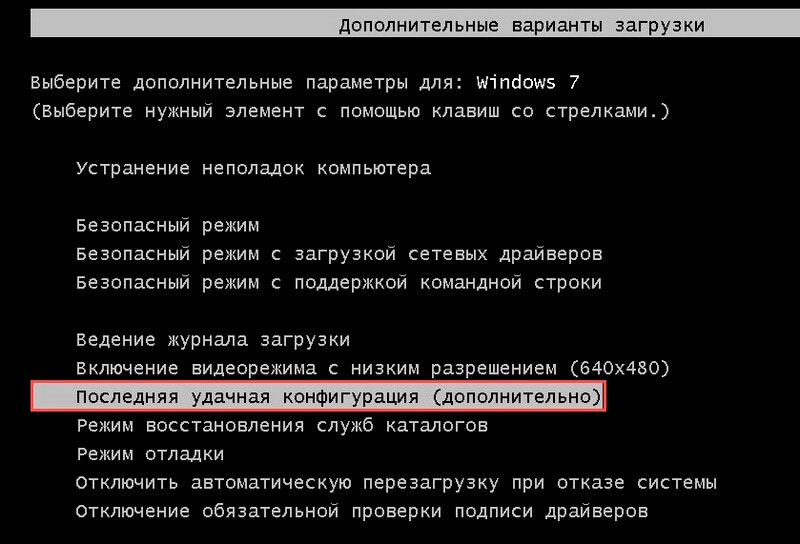
Če želite iti do zagonskega upravitelja, ko vklopite računalnik, morate pritisniti tipko F8. V meniju izberite "Zadnja uspešna konfiguracija" ali "Zadnja znana dobra konfiguracija" (če je meni v angleščini), kliknite tipko vhod. Obremenitev v tem načinu mora vrniti običajno stanje sistema, če pa metoda ne deluje, poskusimo druge možnosti za odpravo napake.
Obnovitev OS
Dokaj učinkovit način za odpravo napake 0xc0000225 je obnova sistema. Če želite to narediti, potrebujete zagonski pogon s primerno različico OS.
Če se obremenitev iz zunanjega pogona ne izvede, najprej spremenite prioriteto v BIOS, za katero morate iti v odsek za zagon (lahko ga imenujete tudi možnosti zagona, naročilo zagona ali BIOS.). V parametrih nalaganja izberite disk ali bliskovni pogon, shranite spremembe in nato znova zaženite.
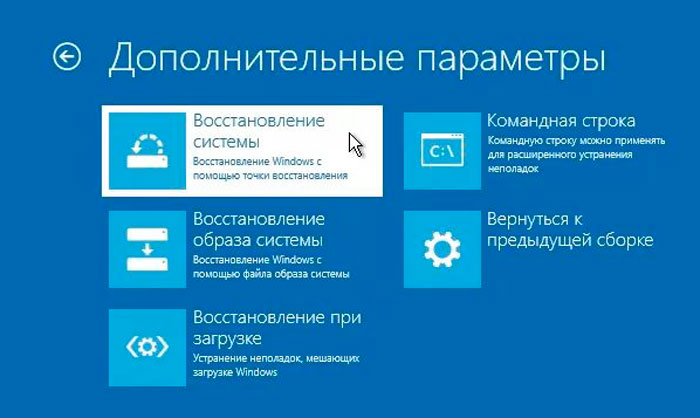
Obnovitev OS izvajamo na naslednji način:
- Naložimo se s pogona in predhodno nastavimo parametre v BIOS/UEFI.
- Kliknite "Naprej" v prvem oknu za namestitev sistema Windows.
- V naslednjem oknu v kotu levo pod zaslonom kliknite "Obnova sistema".
- Izberite ustrezen OS iz nameščenega in kliknite "Naprej".
- Začnemo postopek obnovitve.
Sistemski povratni način v prejšnje stanje
Metoda vključuje izvajanje vrnitve OS v stanje, v katerem se napake še niso zgodile, in je na voljo v prisotnosti predhodno ustvarjenih obnovitvenih točk. Postopek lahko izvedete, kadar sistem ni naložen z menijem za prenos (F8 za Windows 7), pri čemer izberete varen način s podporo ukazne vrstice ali ko gre za Windows 8, 10, aktivirate gumb za polnjenje s tipko Shift vpenja.
Če ni možnosti nalaganja OS, se uporablja nakladalni pogon. Možnost dela v okolju za okrevanje je precej široka. Ko se premikate v razdelek "Iskanje in odprava napak", se odpre dostop do številnih orodij, ki obnovijo delo oken, vključno z ukazno vrstico, obnovitvijo med nalaganjem in drugimi.
Če se vrnemo na prejšnjo shranjeno točko in sistem vrnete v času, ko je pravilno deloval, izvedemo naslednje:
- V obnovitvenem okolju gremo v meni "Diagnostics" - "Dodatni parametri" in izberemo "ukazno stojalo" (ali zaženete sistemsko orodje v varnem načinu, če je mogoče).
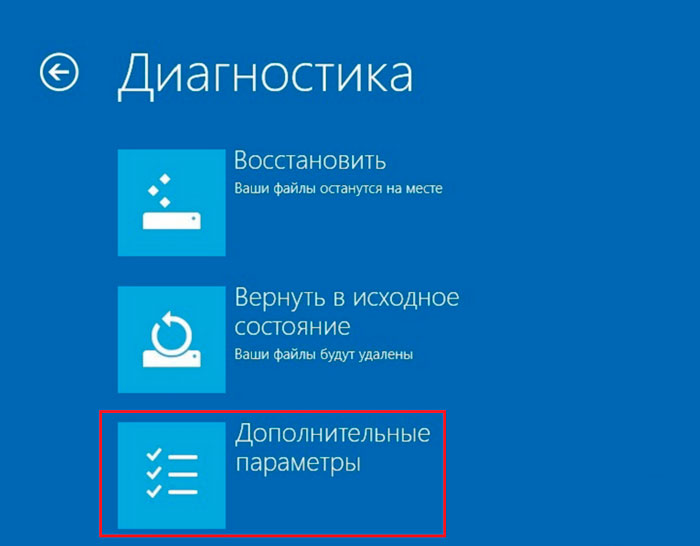
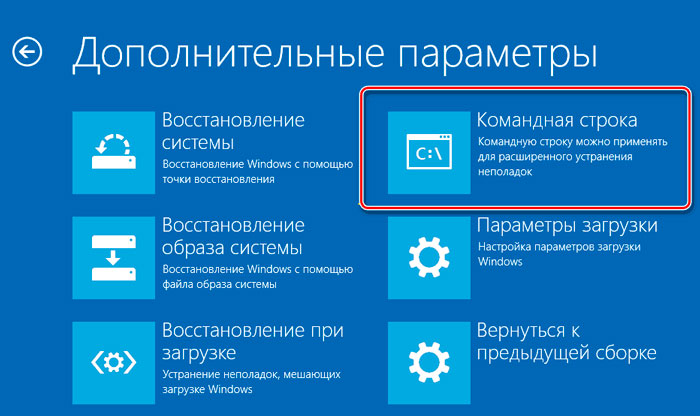
- V terminalu vtipkamo ukaz rstui.Exe, Kliknite tipko Enter.
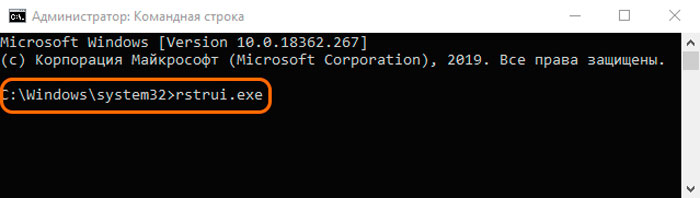
- V pogovornem oknu, ki se prikaže, izberite želeno obnovitveno točko, na katero morate zviti nazaj Windows. Po izvedbi postopka se sistem obnovi.
BCD Nalaganje datotek rekreacija
Če zgornji načini za reševanje težave niso pomagali znebiti napak s kodo 0xc0000225, lahko poskusite odpraviti napako tako. V tej datoteki, ki je Microsoft zamenjala v operacijskih sistemih, začenši z različico Vista Boot File.INI, informacije so shranjene o uveljavljenem OS in parametrih njihovega zagona. Najlažji način za ponovno razvijanje BCD vključuje uporabo ukazne vrstice (kako zagnati terminal CM. zgoraj) in ukazi booTrac /obnovi.
Posodobite glavno nalaganje snemanja MBR
Sektor diskov Zero nakladalni disk vsebuje glavni zapis nalaganja zapisa za zagon (MBR), ki se uporablja za prenos sistema Windows. V nekaterih primerih se napaka pri zagonu sistema s kodo 0xc0000225 reši s posodobitvijo zagonskega nalagalnika, za katerega bodo v ukazni vrstici izvedeni naslednji ukazi:
- Exe /fixmbr
- Exe /fixboot
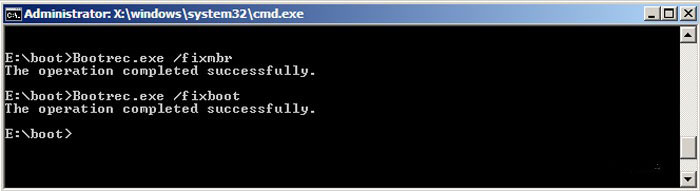
- Exe /rebuildbcd
Znova namestite okna
To je skrajni ukrep, ki se uporablja, če so druge metode reševanja problema nemočne. Za ponovno namestitev boste potrebovali disk ali bliskovni pogon z distribucijo želene različice Windows. Prav tako morate najprej spremeniti parametre v BIOS -u tako, da nastavite prednostno nalogo nalaganja naprave iz zunanjega pogona (na zavihku za zagon). Namestitev sistema se izvaja v samodejnem načinu.
Kot vidite. Vredno se je zateči k popolni ponovni namestitvi sistema le v ekstremnih primerih, ko se preostale možnosti preizkusijo in niso ustrezali težavi. Toda ta metoda ni panaceja, ko gre za okvare strojne opreme, ki izzovejo celovito delo.
- « Napaka 0xc0000001 Pri zagonu vzrokov in možnosti za odpravo napake
- Pravi ključni program za to, kar je potrebno, in kako ga izbrisati »

